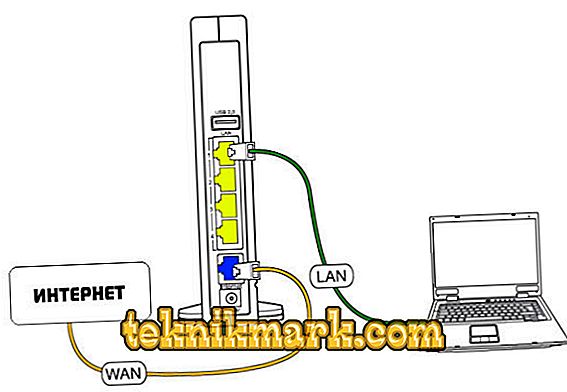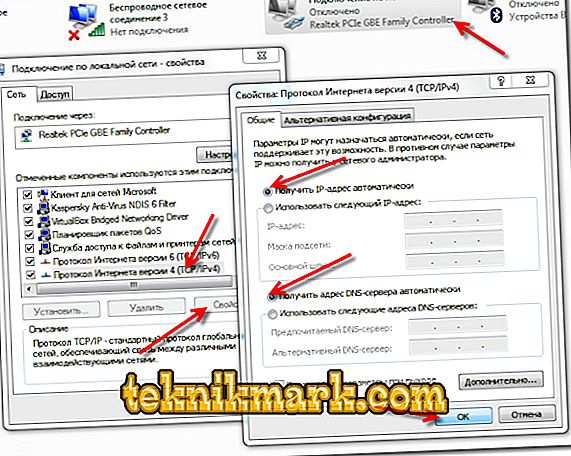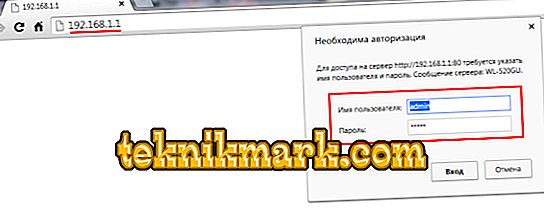तकनीकी प्रगति के नवाचारों ने एक सभ्य गांव में रहने वाले ग्रह के लगभग हर निवासी को छुआ। आधुनिक आदमी संचार के साधनों के बिना जीवन की कल्पना नहीं कर सकता है, विशेष रूप से इंटरनेट में। इंटरजेट राउटर सेट करना कोई बड़ी बात नहीं है।

अपना खुद का इंटरजेट राउटर सेट करना सीखें।
आज, इंटरजेट (इंटरजेट) ने खुद को एक विश्वसनीय सेवा प्रदाता के रूप में स्थापित किया है, जो गुणवत्ता सेवा द्वारा प्रतिष्ठित है। कनेक्शन के तरीके अलग-अलग हो सकते हैं, लेकिन फिर भी एक वायरलेस कनेक्शन सबसे सुविधाजनक है जब आपको नेटवर्क से कई डिवाइस कनेक्ट करने की आवश्यकता होती है। इंटरजेट राउटर, जो एक कमरे में नेटवर्क कंप्यूटर या अन्य उपकरणों के लिए उपयोग किया जा सकता है, कॉन्फ़िगर करना मुश्किल नहीं है।
विशेषज्ञों की भुगतान सेवाओं का सहारा लिए बिना, राउटर को स्वतंत्र रूप से कनेक्ट और कॉन्फ़िगर करना काफी संभव है, बस उपकरणों को कनेक्ट करने के लिए आवश्यक कौशल है। इंटरजेट अपने स्वयं के फर्मवेयर के साथ राउटर की आपूर्ति करता है, इस नेटवर्क का उपयोग करने के लिए सबसे सुविधाजनक है, लेकिन वे एक नियम के रूप में, एक ही सिद्धांत पर कॉन्फ़िगर किए गए हैं।
संबंध
- रूटर के पीछे अपने अपार्टमेंट के प्रवेश द्वार से WAN (इंटरनेट) कनेक्टर तक इंटरजेट केबल को कनेक्ट करें। यदि नेटवर्क डिवाइस हाल ही में खरीदा गया था, और कनेक्शन सीधे कंप्यूटर में पहले से मौजूद था, तो यह तार है जो नेटवर्क कार्ड से जुड़ा था।
- राउटर के साथ बंधे तार को किसी भी LAN कनेक्टर के एक छोर से जुड़ा होना चाहिए, जो कि रियर पैनल पर स्थित है, और दूसरा छोर कंप्यूटर के नेटवर्क इंटरफेस कार्ड पर।
- उपकरण को पावर करने के लिए पावर एडेप्टर का उपयोग करें। इंडिकेटर लाइट को लाइट करना चाहिए, इसका मतलब है कि राउटर चालू है, लेकिन अगर ऐसा कुछ नहीं हुआ है, तो डिवाइस के ऊपर या किनारे पर, ऑफ / ऑन बटन को ढूंढें और इसे दबाएं।
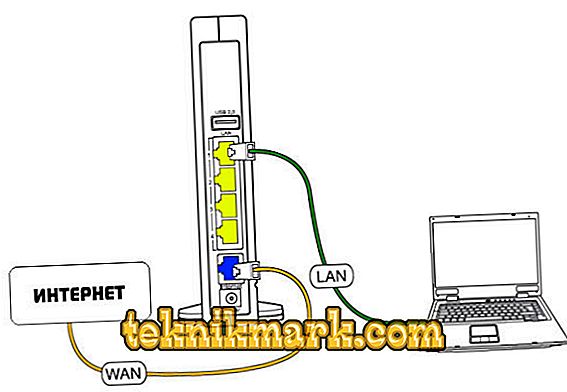
इंटरनेट से केबल को WAN लेबल वाले राउटर पर प्लग में डालें - इसे अक्सर नीले रंग में लेबल किया जाता है
समायोजन
- सबसे पहले आपको अपने कंप्यूटर या लैपटॉप पर स्थानीय नेटवर्क कनेक्शन की सेटिंग्स को जांचना होगा, जिससे हम नेटवर्क डिवाइस कनेक्ट कर रहे हैं। "नेटवर्क कनेक्शंस" या "नेटवर्क कंट्रोल सेंटर" पर जाएं, उपयोग किए गए विंडोज के संस्करण के आधार पर, हम पाते हैं कि शॉर्टकट "स्थानीय क्षेत्र कनेक्शन", सही माउस बटन का उपयोग करके, "गुण" खोलें। यहां हम "इंटरनेट प्रोटोकॉल (टीसीपी / आईपी)" पाते हैं, इसके गुणों को भी खोलते हैं। अब “IP पता और DNS सर्वर के पते को स्वचालित रूप से प्राप्त करें” को चिह्नित करें और सेटिंग्स को सहेजें।
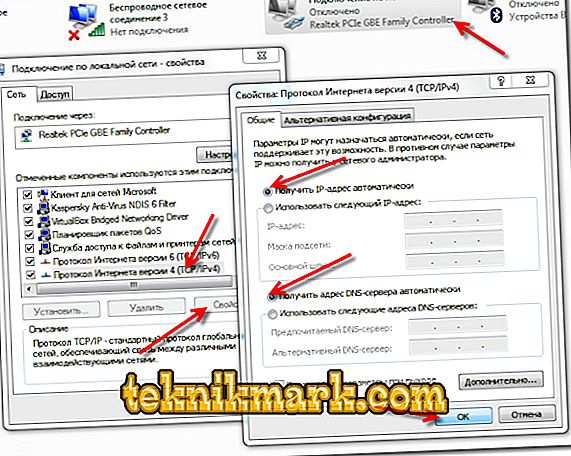
"स्वचालित रूप से आईपी प्राप्त करें" और "डीएनएस सर्वर पते को स्वचालित रूप से प्राप्त करें" कार्यों को सक्रिय करें
- राउटर की सेटिंग में जाने के लिए, ब्राउज़र चुनने के लिए किसी के एड्रेस बार के ऊपरी क्षेत्र में, 192.168.0.1 दर्ज करें, कीबोर्ड पर एंटर दबाएं। एक विंडो खुलेगी जिसमें स्वचालित कॉन्फ़िगरेशन की सूचना दी जाएगी। जब यह बनाया जाएगा, तो आपको पृष्ठ पर जाने की आवश्यकता है। फिर, एक प्राधिकरण विंडो दिखाई देगी, जहां आपको अपना लॉगिन, पासवर्ड, अनुबंध संख्या दर्ज करने की आवश्यकता है। ये डेटा इंटरजेट द्वारा संपन्न समझौते से लिए गए हैं जब आप इंटरनेट से जुड़ते हैं।
- यदि आप वाई-फाई वायरलेस नेटवर्क से लॉगिन और पासवर्ड फ़ील्ड को खाली छोड़ देते हैं, तो वे राउटर के पीछे दिखाए गए हैं, लेकिन यह अपने आप में प्रवेश करने के लिए अधिक सुविधाजनक है, ताकि नए उपकरण कनेक्ट करने की आवश्यकता होने पर हर समय डिवाइस को पलट न सकें।
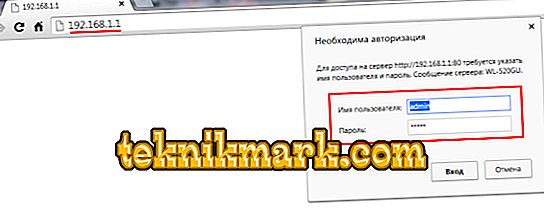
प्राधिकरण के लिए खुले रूप में - उपयोगकर्ता नाम और कुंजी का उपयोग करें
- अब जब आप 192.168.0.1 पते पर जाते हैं, तो एक स्थिति पृष्ठ दिखाई देगा, जहाँ, यदि आवश्यक हो, तो आप "सेटिंग्स बदलें" बटन पर क्लिक करके किसी भी समय डेटा बदल सकते हैं।
इंटरजेट नेटवर्क मैक एड्रेस बाइंडिंग का उपयोग करता है। सेटअप पूरा होने पर, आपको प्रदाता के तकनीकी समर्थन नंबर पर कॉल करके मैक पता बदलने के लिए कहना चाहिए।